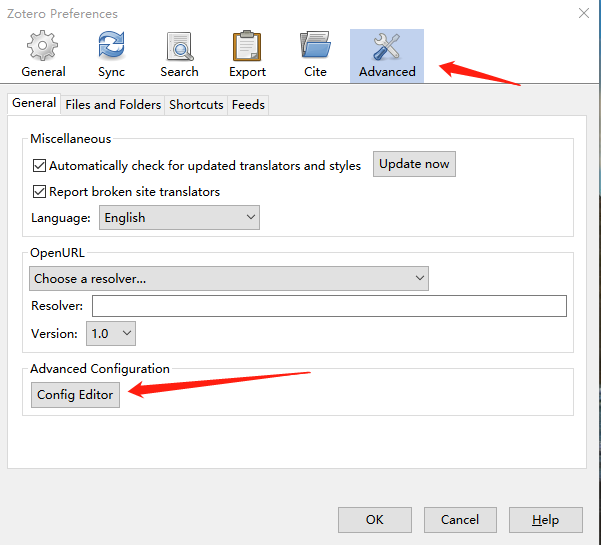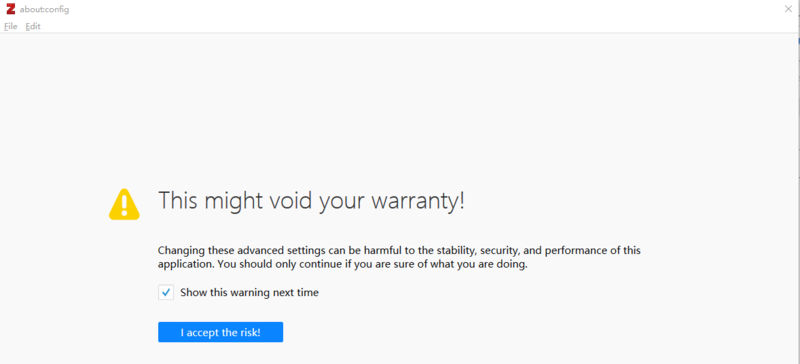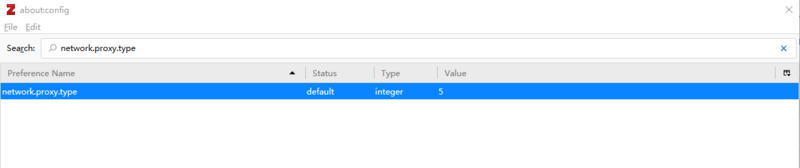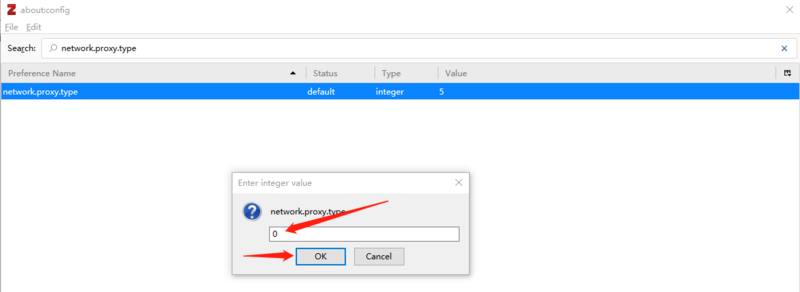“Zotero在校园网不能同步数据的解决方法”的版本间的差异
来自OBHRM百科
Lichaoping(讨论 | 贡献) |
Lichaoping(讨论 | 贡献) |
||
| (未显示同一用户的11个中间版本) | |||
| 第2行: | 第2行: | ||
* 第一步:从Zotero的Edit菜单选择Preference,再选择Advanced。在该页面点Config Editor。 | * 第一步:从Zotero的Edit菜单选择Preference,再选择Advanced。在该页面点Config Editor。 | ||
| + | [[文件:Zoteropreference.png | center | 800px]] | ||
| − | |||
| − | |||
| + | * 第二步:Zotero会弹出一个窗口,提示:This might void your warranty! 点击:I accept the risk! 如下图所示: | ||
| + | [[文件:Zoterowarning.png | center | 800px]] | ||
| − | |||
| + | * 第三步:在出现的窗口(about:config)上方的输入框(Search:)中输入:network.proxy.type。Zotero会显示现在的网络设置,也是Zotero默认的网络设置,值为5。 | ||
| + | <pre>每个值对应的含义(可能会有不同,请自己多尝试) | ||
| + | 0 No Proxy | ||
| + | 1 Manul proxy configuration | ||
| + | 2 Proxy auto-configuration (PAC). | ||
| + | 4 Auto-detect proxy settings | ||
| + | 5 Use system proxy settings</pre> | ||
| + | |||
| + | [[文件:Zoteronetwork.png | center | 800px]] | ||
| + | |||
| + | |||
| + | * 第四步:双击出来的network.proxy.type,修改相应的值为0(不使用代理)或修改为4(自动检测是否使用代理),点OK保存修改。 | ||
| + | [[文件:Zoteronetwork2.png | center | 800px]] | ||
| − | |||
* 第五步:关闭窗口(about:config),完成修改。 | * 第五步:关闭窗口(about:config),完成修改。 | ||
2023年4月26日 (三) 17:59的最新版本
Zotero在部分校园网不能同步数据,这是Zotero的网络设置导致。Zotero默认的网络设置是使用系统代理,如果出现这种情况,可以将Zotero的网络设置为不使用代理。具体操作方法如下:
- 第一步:从Zotero的Edit菜单选择Preference,再选择Advanced。在该页面点Config Editor。
- 第二步:Zotero会弹出一个窗口,提示:This might void your warranty! 点击:I accept the risk! 如下图所示:
- 第三步:在出现的窗口(about:config)上方的输入框(Search:)中输入:network.proxy.type。Zotero会显示现在的网络设置,也是Zotero默认的网络设置,值为5。
每个值对应的含义(可能会有不同,请自己多尝试) 0 No Proxy 1 Manul proxy configuration 2 Proxy auto-configuration (PAC). 4 Auto-detect proxy settings 5 Use system proxy settings
- 第四步:双击出来的network.proxy.type,修改相应的值为0(不使用代理)或修改为4(自动检测是否使用代理),点OK保存修改。
- 第五步:关闭窗口(about:config),完成修改。